iPhone의 문자 메시지와 iMessage는 가족, 친구, 동료, 그리고 사랑하는 사람들과 연락을 유지하는 데 필수적입니다. 이러한 메시지를 잃어버리거나 실수로 삭제하면 소중한 추억이나 중요한 정보를 잃을 수 있습니다. 이를 방지하려면 특히 iOS 업데이트하거나 예상치 못한 데이터 손실이 발생할 경우 iPhone의 문자 메시지를 정기적으로 백업하는 것이 좋습니다.
이 글에서는 iPhone 사용자가 정보를 백업하고 안전하게 보관하는 데 도움이 되는 간단하고 효과적인 몇 가지 방법을 살펴보겠습니다.
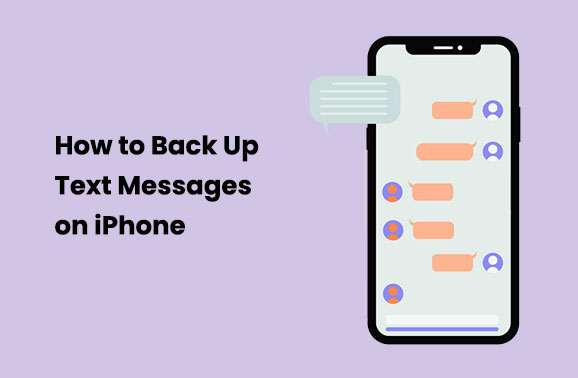
iPhone에서 메시지를 백업하는 가장 좋은 방법은 Coolmuster iOS Assistant를 사용하는 것입니다. 이 앱은 iOS 기기에서 다양한 유형의 데이터를 손쉽게 전송, 백업 및 관리하려는 사용자에게 종합적인 솔루션을 제공합니다. iPhone SMS 백업 외에도 다른 유형의 백업 및 전송에도 도움이 되며, 이는 전 세계 수많은 iPhone 사용자들이 Coolmuster를 가장 선호하는 이유 중 하나입니다.
iOS Assistant의 주요 기능:
Coolmuster iOS Assistant를 사용하여 iPhone에서 문자 메시지를 백업하려면 어떻게 해야 하나요? 아래 단계를 따르세요.
01 Coolmuster iOS Assistant를 다운로드한 후 실행하세요. USB 케이블로 iPhone을 컴퓨터에 연결하세요.
02. 이 소프트웨어가 기기를 감지하면 아래 그림과 같은 메인 인터페이스가 나타납니다. 보시다시피, 모든 폴더가 메인 인터페이스에 정렬되어 있습니다.

03. "메시지" 폴더로 이동하여 더 자세한 파일 정보를 미리 확인하세요. 미리 보는 동안 컴퓨터로 내보낼 메시지를 선택하세요. "내보내기" 옵션을 클릭하고 올바른 파일 출력 형식을 선택한 후 내보내기를 시작하세요.

비디오 튜토리얼:
iCloud를 사용하면 사진, 연락처, 메시지 등 모든 종류의 데이터를 백업할 수 있습니다. 클라우드에 저장된 데이터는 언제 어디서나 안전하게 액세스할 수 있습니다.
1단계. iPhone에서 설정 앱을 엽니다.
2단계. 화면 상단에서 이름을 탭하여 Apple ID 페이지에 접속하세요.
3단계. Apple ID 페이지에서 iCloud를 탭합니다.
4단계. "iCloud를 사용하는 앱" 섹션까지 아래로 스크롤하여 메시지를 찾으세요. 스위치를 탭하여 켜세요(녹색으로 변합니다).

이제 문자 메시지가 iCloud에 백업됩니다. iCloud 저장 공간이 충분한지 확인하세요. 필요한 경우 언제든지 추가 저장 공간을 구매하거나 ( iCloud 저장 공간 확보 방법 )에 대해 자세히 알아볼 수 있습니다.
iCloud 없이 iPhone 메시지를 백업하고 싶으신가요? iTunes는 iPhone을 수동으로 백업하는 사람들에게 여전히 좋은 선택입니다. iPhone을 컴퓨터에 연결하고 iTunes를 실행하여 백업을 시작하면 문자 메시지도 저장됩니다. 이렇게 하면 백업 시간과 장소를 더 자유롭게 결정할 수 있어, 데이터를 더욱 직접 관리하고 싶을 때 유연성을 확보할 수 있습니다.
하지만 iTunes 백업은 특정 기기에만 저장된다는 점을 명심하세요. 따라서 새 iPhone을 구매하시면 iTunes에서 메시지를 복원하는 것이 쉽지 않을 수 있습니다. iTunes를 사용하여 iPhone에서 문자 메시지를 백업하는 방법은 다음과 같습니다.
1단계. USB 케이블을 사용하여 iPhone을 컴퓨터에 연결하고 iTunes를 엽니다.
2단계. iTunes 상단에 있는 기기 아이콘을 클릭하고 "요약"을 선택하세요.
3단계. "백업" 섹션에서 "이 컴퓨터"를 선택한 다음 "지금 백업"을 클릭합니다.

iPhone 문자 메시지를 Gmail과 동기화하는 것은 iPhone 문자 메시지를 백업하는 또 다른 좋은 방법입니다. iPhone을 Gmail과 동기화하면 문자 메시지가 Gmail 계정에 저장됩니다. 메시지는 클라우드에 저장되고 다른 기기에서도 확인할 수 있으므로 더욱 안전하게 보관할 수 있습니다.
이 방법은 메시지를 이메일 설정에 포함하려는 경우에 효과적입니다. 방법은 다음과 같습니다.
1단계. iPhone "설정"으로 이동하여 "메시지" 옵션을 선택하세요.
2단계. 다음으로, 메시지 앱의 "문자 메시지 전달" 섹션에 접속하세요. 다음 화면의 제공된 필드에 Gmail ID를 입력하세요. 이 옵션은 iPhone 문자 메시지를 다른 기기와 동기화하는 데에도 유용합니다.

iPhone에서 Mac 으로 문자 메시지를 전송하려면 iCloud 동기화가 간단한 해결책입니다. 이 기능을 켜면 메시지가 기기 간에 자동으로 동기화됩니다.
다음 단계를 따르세요.
1단계. iPhone의 '설정'으로 가서 Apple ID를 탭합니다.
2단계. "iCloud" > "저장소 관리" > "메시지"를 선택하세요.
3단계. 메시지 토글이 켜져 있는지 확인하세요.
4단계. Mac 에서 메시지 앱을 엽니다.
5단계. 상단 메뉴에서 "설정"을 클릭합니다.
6단계. "iMessage" 탭으로 이동합니다.
7단계. "iCloud에서 메시지 활성화" 옵션이 선택되어 있는지 확인하세요.

시각적인 효과를 좋아한다면 중요한 문자 메시지의 스크린샷을 찍을 수 있습니다. 즉, 대화를 이미지로 캡처하고 저장할 수 있습니다. 하지만 메시지가 많으면 스크린샷 관리가 까다로울 수 있습니다. iPhone에서 스크린샷을 통해 문자 메시지를 백업하는 방법은 다음과 같습니다.
1단계. iPhone에서 "메시지"를 클릭하세요.
2단계. 이제 백업하려는 문자 메시지나 메시지 대화를 엽니다.
3단계. "전원" 버튼과 "볼륨 높이기" 버튼을 동시에 눌러 iPhone 메시지의 스크린샷을 찍습니다.
4단계. 기기 홈 화면으로 돌아가 "사진"을 클릭한 다음 "카메라 롤" 또는 "스크린샷"으로 이동하여 메시지를 확인하세요. "공유"를 클릭하면 이메일, iCloud 등 다양한 곳에 이미지를 저장할 수 있습니다.
이 글에서는 iPhone 메시지를 백업하는 6가지 간단한 방법을 소개합니다. Coolmuster iOS Assistant, iTunes, iCloud, 스크린샷, Mac , Gmail 등이 있습니다. 그중에서도 Coolmuster iOS Assistant는 사용자 친화적인 프로세스와 빠른 백업으로 유명합니다. 이 도구를 사용하면 문자 메시지를 쉽게 백업하고 저장하기 전에 내용을 미리 볼 수도 있습니다. Coolmuster iOS Assistant를 무료로 다운로드하고 지금 바로 체험판을 시작하세요!
관련 기사:
iPhone 백업에서 문자 메시지를 추출하는 최고의 방법 [최신 튜토리얼]
5가지 방법으로 iPhone에서 삭제된 문자 메시지를 검색하는 방법





